2019年excel创建下拉菜单-word范文模板 (3页)
如何在Excel中设置下拉选项,实现下拉列表
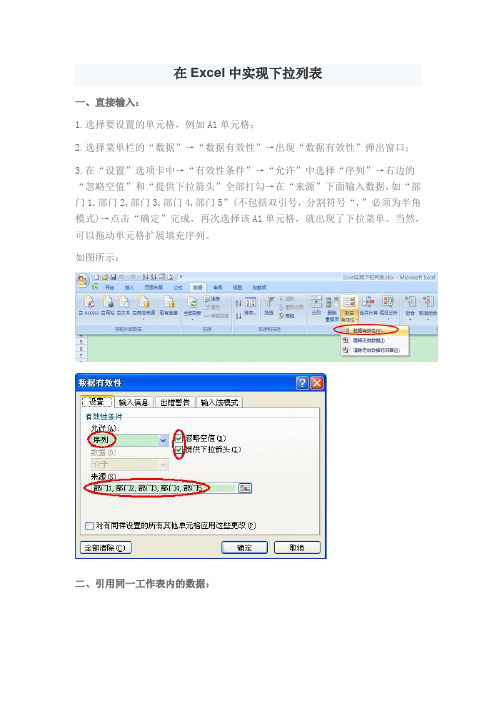
在Excel中实现下拉列表一、直接输入:1.选择要设置的单元格,例如A1单元格;2.选择菜单栏的“数据”→“数据有效性”→出现“数据有效性”弹出窗口;3.在“设置”选项卡中→“有效性条件”→“允许”中选择“序列”→右边的“忽略空值”和“提供下拉箭头”全部打勾→在“来源”下面输入数据,如“部门1,部门2,部门3,部门4,部门5”(不包括双引号,分割符号“,”必须为半角模式)→点击“确定”完成,再次选择该A1单元格,就出现了下拉菜单。
当然,可以拖动单元格扩展填充序列。
如图所示:二、引用同一工作表内的数据:如果同一工作表的某列区域就是下拉菜单想要的数据,例如引用工作表Sheet1的B1:B5。
B1:B5分别有以下数据:部门1、部门2、部门3、部门4、部门5,操作如下:1.选择要设置的单元格,例如A1单元格;2.选择菜单栏的“数据”→“数据有效性”→出现“数据有效性”弹出窗口;3.在“设置”选项卡中→“有效性条件”→“允许”中选择“序列”→右边的“忽略空值”和“提供下拉菜单”全部打勾→在“来源”下面输入数据“=$B$1:$B$5”,也可以直接点击单元格选择B1:B5区域→按“确定”完成,再次选择该A1单元格,就出现了下拉菜单。
如图所示:三、引用不同工作表内的数据(必须为引用的区域定义名称):如果不同工作表的某列区域就是下拉菜单想要的数据,譬如工作表Sheet1的A1单元格要引用工作表Sheet2的A1:A5区域。
工作表Sheet2的A1:A5分别有以下数据:部门1、部门2、部门3、部门4、部门5,操作如下:1. 为引用单元格区域定义名称:首先选择Sheet2的A1:A5单元格区域→右键→“命名单元格区域”→弹出“新建名称”窗口,在“名称”右面输入“部门”(可以自己随便填,但也要注意命名规则,例如数字就不可以)→“引用位置”下面输入“=Sheet2!$A$1:$A$5”,也可以直接点击单元格选择A1:A5区域→点击“确定”完成命名单元格区域。
为EXCEL表格设置下拉列表框方法集锦
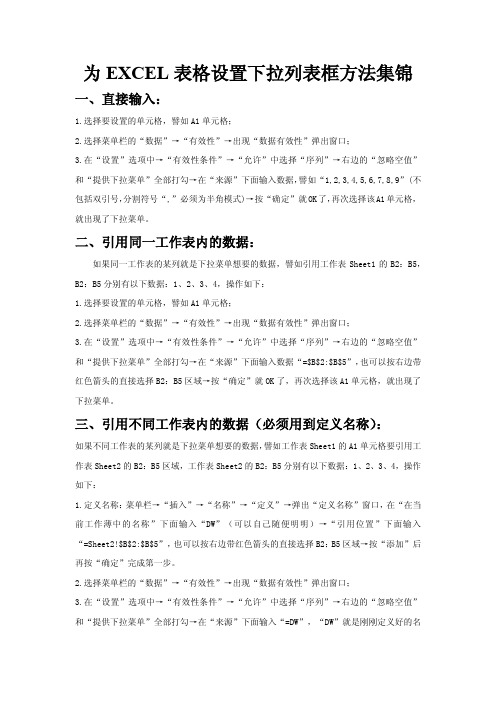
为EXCEL表格设置下拉列表框方法集锦一、直接输入:1.选择要设置的单元格,譬如A1单元格;2.选择菜单栏的“数据”→“有效性”→出现“数据有效性”弹出窗口;3.在“设置”选项中→“有效性条件”→“允许”中选择“序列”→右边的“忽略空值”和“提供下拉菜单”全部打勾→在“来源”下面输入数据,譬如“1,2,3,4,5,6,7,8,9”(不包括双引号,分割符号“,”必须为半角模式)→按“确定”就OK了,再次选择该A1单元格,就出现了下拉菜单。
二、引用同一工作表内的数据:如果同一工作表的某列就是下拉菜单想要的数据,譬如引用工作表Sheet1的B2:B5,B2:B5分别有以下数据:1、2、3、4,操作如下:1.选择要设置的单元格,譬如A1单元格;2.选择菜单栏的“数据”→“有效性”→出现“数据有效性”弹出窗口;3.在“设置”选项中→“有效性条件”→“允许”中选择“序列”→右边的“忽略空值”和“提供下拉菜单”全部打勾→在“来源”下面输入数据“=$B$2:$B$5”,也可以按右边带红色箭头的直接选择B2:B5区域→按“确定”就OK了,再次选择该A1单元格,就出现了下拉菜单。
三、引用不同工作表内的数据(必须用到定义名称):如果不同工作表的某列就是下拉菜单想要的数据,譬如工作表Sheet1的A1单元格要引用工作表Sheet2的B2:B5区域,工作表Sheet2的B2:B5分别有以下数据:1、2、3、4,操作如下:1.定义名称:菜单栏→“插入”→“名称”→“定义”→弹出“定义名称”窗口,在“在当前工作薄中的名称”下面输入“DW”(可以自己随便明明)→“引用位置”下面输入“=Sheet2!$B$2:$B$5”,也可以按右边带红色箭头的直接选择B2:B5区域→按“添加”后再按“确定”完成第一步。
2.选择菜单栏的“数据”→“有效性”→出现“数据有效性”弹出窗口;3.在“设置”选项中→“有效性条件”→“允许”中选择“序列”→右边的“忽略空值”和“提供下拉菜单”全部打勾→在“来源”下面输入“=DW”,“DW”就是刚刚定义好的名称,按“确定”就OK了,再次选择该A1单元格,就出现了下拉菜单。
如何在Excel表格中制作下拉菜单

如何在Excel表格中制作下拉菜单
王中华
【期刊名称】《农村电工》
【年(卷),期】2011(019)009
【摘要】利用Excel单元格中的下拉菜单,可以方便输入,减少错误,加强输入的规范性.下拉菜单如何制作的呢?请看下面的步骤.(1)点击“数据”菜单中“有效性…”选项,如图1.(2)在“数据有效性”对话框中点击“允许(A)”下拉菜单,选择“序号隔开.逗号要在半角状态下输入.如依次输入“宿州市,灵璧,泗县,萧县,砀山,墉桥”等.如图3所示.
【总页数】1页(P33)
【作者】王中华
【作者单位】234200 安徽省灵璧供电公司
【正文语种】中文
【相关文献】
1.藏书架位核算在Excel表格中的排列组合及实践——以伊犁师范学院图书馆为例[J], 王惠英
2.如何在Excel表格中数字前输入0 [J], 张炳江
3.基于物流储配方案大赛的项目化教学——以"物动量ABC在excel表格中的实现"项目为例 [J], 李春红;高辉辉
4.将Excel表格中的数据移到Word表格中 [J], 王道才
5.vba编程在Excel表格中的应用 [J], 王晶;徐四胜
因版权原因,仅展示原文概要,查看原文内容请购买。
如何在Excel中创建一个下拉菜单

如何在Excel中创建一个下拉菜单在Excel中创建一个下拉菜单是一个相当有用的技巧,可以使数据输入和管理更加方便和准确。
本文将介绍如何在Excel中创建一个下拉菜单的步骤和方法。
一、准备工作在创建下拉菜单之前,首先需要准备一个数据源,也就是下拉菜单的选项列表。
数据源可以是一个单独的工作表或同一工作表的一列。
二、选择单元格位置确定下拉菜单要显示的位置。
在Excel中,可以将下拉菜单放置在单个单元格中,也可以将其扩展到多个单元格区域。
选择一个合适的位置,可以根据实际需求进行选择。
三、打开数据有效性对话框在Excel中,创建下拉菜单需要使用“数据有效性”功能。
打开“数据有效性”对话框的方法如下:1. 选中要创建下拉菜单的单元格或单元格区域。
2. 在Excel菜单栏中选择“数据”选项卡,然后点击“数据工具”组中的“数据有效性”。
四、设置下拉菜单选项在“数据有效性”对话框中,选择“设置”选项卡,然后进行下列设置:1. 将“允许”选项设置为“列表”。
2. 在“来源”框中输入数据源。
a. 如果数据源是单独的工作表,则输入工作表名称和列范围,例如“Sheet1!$A$1:$A$5”。
b. 如果数据源是同一工作表的一列,则输入列范围或选择数据源时使用鼠标选中列。
3. 确保选中“忽略空值”和“在错误值中显示下拉箭头”选项。
五、确定设置在“设置”选项卡设置完毕后,点击“确定”按钮,即可创建下拉菜单。
此时,在选中的单元格或单元格区域中,将会显示一个下拉箭头。
六、使用下拉菜单点击下拉箭头,即可打开下拉菜单,选择其中的一个选项。
选中的选项将显示在当前单元格中。
如果下拉菜单位于多个单元格中,选中的选项将应用到所有单元格。
七、编辑下拉菜单选项如果需要添加、删除或编辑下拉菜单的选项,可以按照以下步骤进行操作:1. 选中包含下拉菜单的单元格或单元格区域。
2. 再次打开“数据有效性”对话框。
3. 在“设置”选项卡中,更改或添加新的数据源。
如何在excel中设置下拉菜单
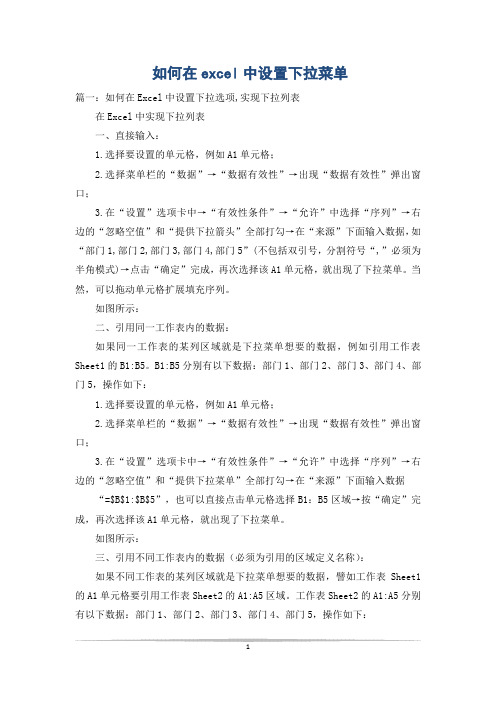
如何在excel中设置下拉菜单篇一:如何在Excel中设置下拉选项,实现下拉列表在Excel中实现下拉列表一、直接输入:1.选择要设置的单元格,例如A1单元格;2.选择菜单栏的“数据”→“数据有效性”→出现“数据有效性”弹出窗口;3.在“设置”选项卡中→“有效性条件”→“允许”中选择“序列”→右边的“忽略空值”和“提供下拉箭头”全部打勾→在“来源”下面输入数据,如“部门1,部门2,部门3,部门4,部门5”(不包括双引号,分割符号“,”必须为半角模式)→点击“确定”完成,再次选择该A1单元格,就出现了下拉菜单。
当然,可以拖动单元格扩展填充序列。
如图所示:二、引用同一工作表内的数据:如果同一工作表的某列区域就是下拉菜单想要的数据,例如引用工作表Sheet1的B1:B5。
B1:B5分别有以下数据:部门1、部门2、部门3、部门4、部门5,操作如下:1.选择要设置的单元格,例如A1单元格;2.选择菜单栏的“数据”→“数据有效性”→出现“数据有效性”弹出窗口;3.在“设置”选项卡中→“有效性条件”→“允许”中选择“序列”→右边的“忽略空值”和“提供下拉菜单”全部打勾→在“来源”下面输入数据“=$B$1:$B$5”,也可以直接点击单元格选择B1:B5区域→按“确定”完成,再次选择该A1单元格,就出现了下拉菜单。
如图所示:三、引用不同工作表内的数据(必须为引用的区域定义名称):如果不同工作表的某列区域就是下拉菜单想要的数据,譬如工作表Sheet1的A1单元格要引用工作表Sheet2的A1:A5区域。
工作表Sheet2的A1:A5分别有以下数据:部门1、部门2、部门3、部门4、部门5,操作如下:1. 为引用单元格区域定义名称:首先选择Sheet2的A1:A5单元格区域→右键→“命名单元格区域”→弹出“新建名称”窗口,在“名称”右面输入“部门”(可以自己随便填,但也要注意命名规则,例如数字就不可以)→“引用位置”下面输入“=Sheet2!$A$1:$A$5”,也可以直接点击单元格选择A1:A5区域→点击“确定”完成命名单元格区域。
Excel宏表单控件高级技巧按钮和下拉菜单的应用

Excel宏表单控件高级技巧按钮和下拉菜单的应用在Excel中,宏表单控件是一种强大的工具,可以帮助用户更有效地处理数据和执行任务。
其中,按钮和下拉菜单是常用的宏表单控件,可以通过它们的应用来提升Excel的功能和用户体验。
本文将介绍Excel宏表单控件的高级技巧,包括按钮和下拉菜单的使用方法和应用场景。
按钮的应用按钮在Excel中可以用来执行宏代码或其他的任务。
通过添加按钮,用户可以通过简单的点击来快速执行任务,提高工作效率。
下面将介绍如何添加按钮以及其应用。
首先,打开Excel软件并新建一个工作表。
在“开发工具”选项卡中,可以找到“插入”选项。
点击“插入”后,在下拉菜单中选择“按钮(Form Control)”。
光标变成十字形,通过拖动光标来绘制按钮的大小,然后松开鼠标左键。
接下来,会弹出“按钮的名称”对话框,可以为按钮命名。
按钮添加完成后,可以通过右键单击按钮,选择“编辑代码”,来编写按钮的宏代码。
也可以使用“录制宏”功能,在添加按钮的同时录制操作步骤,最后将录制的宏代码与按钮关联起来。
这样,当用户点击按钮时,对应的宏代码将会被执行。
按钮的应用非常广泛,例如,可以通过按钮来快速计算Excel中的数据,执行复杂的数据筛选和排序,自动填充单元格,或者执行其他自定义的操作。
通过将按钮和宏代码结合使用,可以大大简化复杂任务的执行步骤,提高工作效率。
下拉菜单的应用下拉菜单常用于数据的选择和筛选,在Excel中也可以与宏代码结合使用。
通过下拉菜单,用户可以通过选择菜单中的选项来实现对数据的操作。
下面将介绍如何添加下拉菜单以及其应用。
与按钮类似,添加下拉菜单需要先找到“开发工具”选项卡中的“插入”选项。
然后,在下拉菜单中选择“组合框(Form Control)”。
同样,通过拖动方式绘制组合框的大小,并松开鼠标左键。
接着,选择组合框,右键单击并选择“设置组合框值”。
在“设置组合框值”窗口中,可以添加菜单选项。
电脑Excel表格中制作下拉菜单图文教程
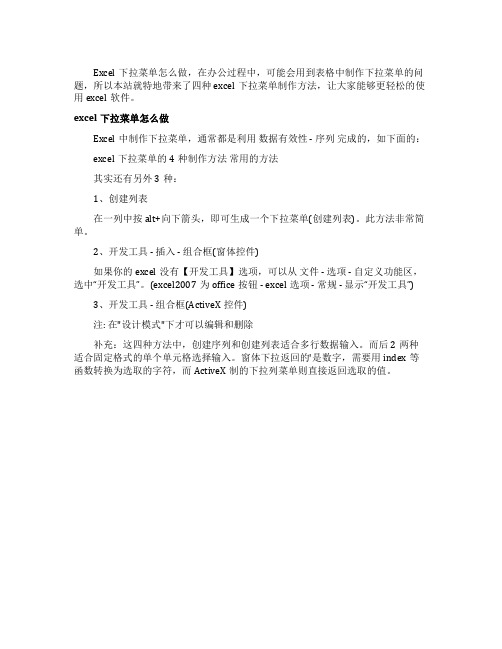
Excel下拉菜单怎么做,在办公过程中,可能会用到表格中制作下拉菜单的问题,所以本站就特地带来了四种excel下拉菜单制作方法,让大家能够更轻松的使用excel软件。
excel下拉菜单怎么做
Excel中制作下拉菜单,通常都是利用数据有效性 - 序列完成的,如下面的:
excel下拉菜单的4种制作方法常用的方法
其实还有另外3种:
1、创建列表
在一列中按alt+向下箭头,即可生成一个下拉菜单(创建列表)。
此方法非常简单。
2、开发工具 - 插入 - 组合框(窗体控件)
如果你的excel没有【开发工具】选项,可以从文件 - 选项 - 自定义功能区,选中“开发工具”。
(excel2007为office按钮 - excel选项 - 常规 - 显示“开发工具”)
3、开发工具 - 组合框(ActiveX控件)
注: 在"设计模式"下才可以编辑和删除
补充:这四种方法中,创建序列和创建列表适合多行数据输入。
而后2两种适合固定格式的单个单元格选择输入。
窗体下拉返回的'是数字,需要用index等函数转换为选取的字符,而ActiveX制的下拉列菜单则直接返回选取的值。
Excel单元格中实现下拉式文本框
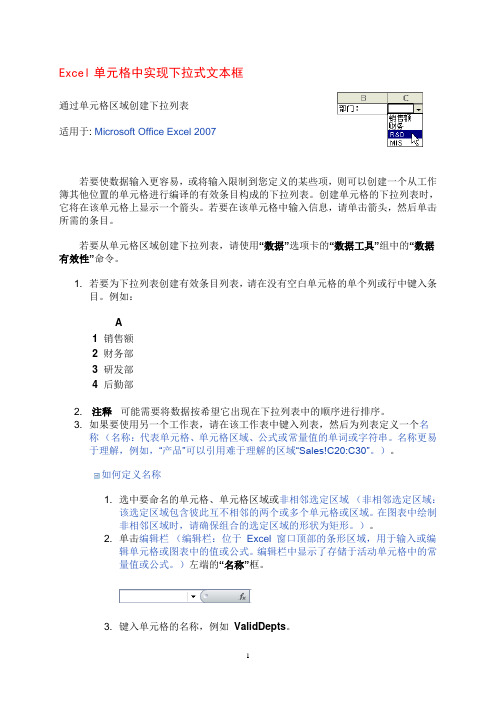
Excel单元格中实现下拉式文本框通过单元格区域创建下拉列表适用于: Microsoft Office Excel 2007若要使数据输入更容易,或将输入限制到您定义的某些项,则可以创建一个从工作簿其他位置的单元格进行编译的有效条目构成的下拉列表。
创建单元格的下拉列表时,它将在该单元格上显示一个箭头。
若要在该单元格中输入信息,请单击箭头,然后单击所需的条目。
若要从单元格区域创建下拉列表,请使用“数据”选项卡的“数据工具”组中的“数据有效性”命令。
1. 若要为下拉列表创建有效条目列表,请在没有空白单元格的单个列或行中键入条目。
例如:A1 销售额2 财务部3 研发部4 后勤部2. 注释可能需要将数据按希望它出现在下拉列表中的顺序进行排序。
3. 如果要使用另一个工作表,请在该工作表中键入列表,然后为列表定义一个名称(名称:代表单元格、单元格区域、公式或常量值的单词或字符串。
名称更易于理解,例如,“产品”可以引用难于理解的区域“Sales!C20:C30”。
)。
如何定义名称1. 选中要命名的单元格、单元格区域或非相邻选定区域(非相邻选定区域:该选定区域包含彼此互不相邻的两个或多个单元格或区域。
在图表中绘制非相邻区域时,请确保组合的选定区域的形状为矩形。
)。
2. 单击编辑栏(编辑栏:位于Excel 窗口顶部的条形区域,用于输入或编辑单元格或图表中的值或公式。
编辑栏中显示了存储于活动单元格中的常量值或公式。
)左端的“名称”框。
3. 键入单元格的名称,例如ValidDepts。
4. 按Enter。
注释当正在更改单元格的内容时,不能为单元格命名。
4. 选择想显示下拉列表的单元格。
5. 在“数据”选项卡上的“数据工具”组中,单击“数据有效性”。
将显示“数据有效性”对话框。
6. 单击“设置”选项卡。
7. 在“允许”下拉列表框中,单击“序列”。
8. 若要指定有效条目列表的位置,请执行下列操作之一:o如果列表在当前工作表中,请在“来源”框中输入对列表的引用。
- 1、下载文档前请自行甄别文档内容的完整性,平台不提供额外的编辑、内容补充、找答案等附加服务。
- 2、"仅部分预览"的文档,不可在线预览部分如存在完整性等问题,可反馈申请退款(可完整预览的文档不适用该条件!)。
- 3、如文档侵犯您的权益,请联系客服反馈,我们会尽快为您处理(人工客服工作时间:9:00-18:30)。
本文部分内容来自网络整理,本司不为其真实性负责,如有异议或侵权请及时联系,本司将立即删除!
== 本文为word格式,下载后可方便编辑和修改! ==
excel创建下拉菜单
篇一:如何在Excel中设置下拉选项,实现下拉列表
在Excel中实现下拉列表
注:以下示例在Microsoft Excel 201X中通过测试
一、直接输入:
1.选择要设置的单元格,例如A1单元格;
2.选择菜单栏的“数据”→“数据有效性”→出现“数据有效性”弹出窗口;
3.在“设置”选项卡中→“有效性条件”→“允许”中选择“序列”→右边的“忽略空值”和“提供下拉箭头”全部打勾→在“来源”下面输入数据,如
“部门1,部门2,部门3,部门4,部门5”(不包括双引号,分割符号“,”必须
为半角模式)→点击“确定”完成,再次选择该A1单元格,就出现了下拉菜单。
当然,可以拖动单元格扩展填充序列。
如图所示:
二、引用同一工作表内的数据:
如果同一工作表的某列区域就是下拉菜单想要的数据,例如引用工作表Sheet1
的B1:B5。
B1:B5分别有以下数据:部门1、部门2、部门3、部门4、部门5,
操作如下:
1.选择要设置的单元格,例如A1单元格;
2.选择菜单栏的“数据”→“数据有效性”→出现“数据有效性”弹出窗口;
3.在“设置”选项卡中→“有效性条件”→“允许”中选择“序列”→右边的“忽略空值”和“提供下拉菜单”全部打勾→在“来源”下面输入数据
“=$B$1:$B$5”,也可以直接点击单元格选择B1:B5区域→按“确定”完成,再次选择该A1单元格,就出现了下拉菜单。
如图所示:
三、引用不同工作表内的数据(必须为引用的区域定义名称):
如果不同工作表的某列区域就是下拉菜单想要的数据,譬如工作表Sheet1的A1单元格要引用工作表Sheet2的A1:A5区域。
工作表Sheet2的A1:A5分别有以下数据:部门1、部门2、部门3、部门4、部门5,操作如下:
1. 为引用单元格区域定义名称:
首先选择Sheet2
的A1:A5单元格区域→右键→“命名单元格区域”→弹出“新建名称”窗口,在“名称”右面输入“部门”(可以自己随便填,但也要注意命名规则,例如数字就不可以)→“引用位置”下面输入“=Sheet2!$A$1:$A$5”,也可以直接点击单元格选择A1:A5区域→点击“确定”完成命名单元格区域。
如图所示:
单元格区域的另外一种命名方法:
选择要命名的单元格区域,在“名称框”中输入名称,如图:
注:可以按Ctrl+F3键打开“名称管理器”,在这里可以编辑或删除命名的单元格区域,如图:
2.选中要设置的单元格,比如Sheet1表的A1,选择菜单栏的“数据”→“数据有效性”→出现“数据有效性”弹出窗口;
3. 在“设置”选项中→“有效性条件”→“允许”中选择“序列”→右边的“忽略空值”和“提供下拉菜单”全部打勾→在“来源”下面输入数据“=部门”→按“确定”完成,再次选择该A1单元格,就出现了下拉菜单。
如图:
篇二:Excel 201X制作下拉选项及颜色的设置
Microsoft Excel 201X
制作单元格的下拉选项及颜色的设置
图1首先鼠标选定需要生成下拉选择框的单元格;然后在功能区,找到数据选项并单击,进入数据功能页;
第二步:找到数据有效性按钮并点击,选择数据有效性;
图2:在弹出的数据有效性窗口中,在有效性条件下拉列表中选择序列。
